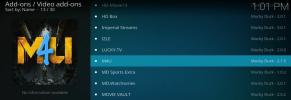Real Debrid su Kodi: come installare e configurare Real Debrid
Trovare fonti di buona qualità può essere una seccatura, specialmente su Kodi. A seconda del componente aggiuntivo utilizzato, potrebbero essere necessari alcuni tentativi ed errori seri prima di poter trovare un flusso HD del tuo programma preferito. È qui che entra in gioco Real Debrid. Il servizio online lavora per aggiornare i tuoi collegamenti di origine per ottenere flussi più veloci e contenuti di qualità superiore, tutti silenziosamente e in background. Ci vuole solo una rapida registrazione e alcune modifiche alla configurazione e sarai pronto!

Garanzia di rimborso entro 30 giorni
Prima di eseguire lo streaming, ottieni una buona VPN
Nell'era digitale moderna, la privacy non è mai una garanzia. Con cose come operazioni di sorveglianza di massa, hacker e ISP che raccolgono informazioni sugli utenti, non puoi mai essere troppo attento. Le VPN sono diventate una risorsa indispensabile per ripristinare la privacy e l'anonimato delle tue attività quotidiane. Sono particolarmente utili per gli utenti di Kodi che vogliono stare al sicuro e sconfiggere la limitazione dell'ISP.
Quando si seleziona una VPN, è importante prestare attenzione a diversi criteri chiave. Di seguito sono riportate alcune delle funzioni vitali necessarie in una rete privata virtuale.
- Supporto per app diverse - Kodi funziona su una vasta gamma di dispositivi. Hai bisogno di una VPN che faccia lo stesso.
- Server veloci - La velocità è cruciale quando si guardano film in streaming, specialmente quando sono in HD.
- Nessuna limitazione di larghezza di banda - Senza larghezza di banda illimitata, i flussi di film potrebbero terminare prematuramente.
- Politica di zero-logging - Se una VPN mantiene i registri del traffico, la tua privacy non può essere garantita.
La VPN perfetta per Kodi - IPVanish

IPVanish offre tutte le migliori funzionalità di cui gli utenti di Kodi hanno bisogno per godersi film in streaming veloci e privati. La rete di server dell'azienda è una delle più grandi del settore e copre oltre 850 nodi in oltre 60 paesi diversi per offrirti una connessione senza ritardi in qualsiasi parte del mondo. I dati che passano attraverso questi server sono bloccati dalla crittografia AES a 256 bit per la massima privacy e caratteristiche come un kill switch automatico e la protezione da perdite DNS mantengono la tua identità al sicuro, qualunque cosa accada. IPVanish ha anche una forte politica di zero-logging su tutto il traffico, quindi puoi accedere, connetterti e trasmettere in streaming con la massima tranquillità.
Le migliori funzionalità di IPVanish:
- Software facile da usare per Windows, Mac, Linux, Android e iOS.
- Resta al sicuro con download anonimi di torrent e P2P.
- Nessuna limitazione di larghezza di banda o limitazione della velocità.
- Pieno accesso a tutti i componenti aggiuntivi di Kodi.
IPVanish offre una garanzia di rimborso di 7 giorni, il che significa che hai una settimana per testarlo senza rischi. Si prega di notare che I lettori che creano dipendenza possono farlo risparmia un enorme 60% qui sul piano annuale IPVanish, portando il prezzo mensile a soli $ 4,87 / mese.
Cosa fa Real Debrid?
Real Debrid può essere fonte di confusione per chiunque sia nuovo su Kodi. In parole povere, è un servizio che restringe e ottimizza i collegamenti utilizzati dai componenti aggiuntivi di Kodi in modo da poter godere di flussi più veloci e di migliore qualità senza alzare un dito. Il sito Web di Real Debrid ha funzionalità proprie, tra cui collegamenti di conversione torrent e un servizio di rimozione delle restrizioni URL. Configurandolo per funzionare con Kodi puoi sfruttare automaticamente queste fonti di qualità superiore con una varietà di componenti aggiuntivi popolari. Pensalo come un aggiornamento HD silenzioso ai tuoi programmi e film TV preferiti.
Per sfruttare appieno Real Debrid, dovrai creare un account, associare il tuo dispositivo, quindi impostare le cose all'interno di Kodi. L'intero processo non richiederà più di qualche minuto. Segui i passaggi seguenti e avrai accesso a flussi di film più veloci e migliori in pochissimo tempo!

Come creare un account Debrid reale gratuito
Per impostazione predefinita, Real Debrid è un servizio gratuito. Puoi configurare un account in pochi secondi e goderti alcune delle funzionalità principali del sito, tra cui download diretti di collegamenti torrent e selezionare siti di hosting gratuiti come YouTube o Daily Motion. Ci sono anche Happy Hours giornalieri in cui gli utenti gratuiti possono usufruire gratuitamente di tutte le funzionalità premium del sito!
Per ottenere il massimo da Real Debrid e Kodi, tuttavia, dovrai creare un account premium. Questi costano l'equivalente tra $ 3,50 e $ 19 per due settimane o 180 giorni. Durante quel periodo, avrai accesso completo e illimitato a tutte le funzionalità di Real Debrid, compreso tutto, dai download paralleli al salto in primo piano nella coda dei download! Se sei seriamente intenzionato a velocizzare i tuoi stream Kodi, un account premium Real Debrid è un investimento solido.
Ognuno inizia come utente gratuito e può eseguire l'aggiornamento in qualsiasi momento. Devi anche avere il tuo account pronto e verificato prima di configurare Kodi, quindi segui i passaggi seguenti per iniziare.
- Vai al Sito Web di Real Debrid e fai clic su Iscriviti pulsante.
- Aggiungi i tuoi dettagli al menu che si apre.
- Clic Iscriviti gratis.
- Controlla il tuo account e-mail e fai clic sul link di conferma.
- Torna sul sito Web di Real Debrid, fai clic su accesso, aggiungi le tue informazioni e sei pronto!
Come installare Real Debrid su Kodi
Con un account pronto, è tempo di configurare Real Debrid su Kodi. Il servizio sarà preinstallato per molti utenti, anche se dovrai fare alcune configurazioni e modifiche per assicurarti che Kodi lo utilizzi prima degli altri resolver. Segui i passaggi seguenti e avrai Real Debrid pronto per partire in pochi istanti.
- Dal menu principale di Kodi, fai clic sull'icona a forma di ingranaggio per accedere impostazioni.
- Vai a Impostazioni di sistema.
- Fai clic sull'opzione in basso che dice "Di base"Fino a quando non passa a"Esperto"(Potrebbe essere già impostato su questo livello)

- Vai al Add-on sezione.
- Scegliere Gestisci dipendenze sulla destra.
- Scorri verso il basso e seleziona URLResolver. Se non lo vedi nell'elenco, segui le istruzioni sotto questa sezione per aggiungerlo al tuo sistema, quindi ritorna per completare questi passaggi.

- Clicca il Configurazione pulsante in basso.

- Sotto il Resolver universali scheda, scorrere verso il basso fino a visualizzare Real-Debrid.
- Impostare la priorità su 90 e assicurarsi che Real-Debrid sia abilitato.

- Clic (Ri) Autorizza il mio account. Verrà aperta una nuova finestra.

- Assicurati di aver effettuato l'accesso al sito Web di Real Debrid, quindi visita real-debrid.com/device.
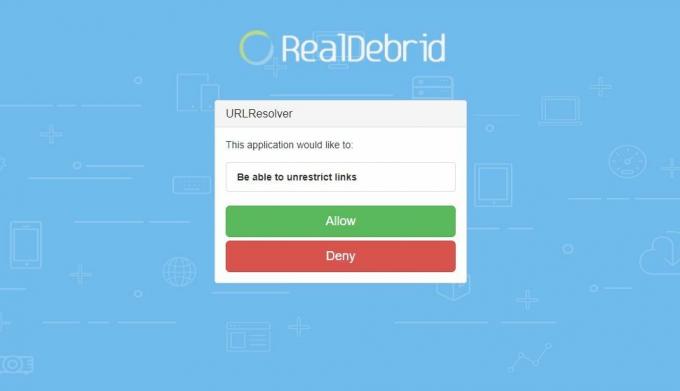
- Inserisci il codice carattere visualizzato nella finestra di Kodi nel sito Web di Real Debrid.
- Completa l'autorizzazione del dispositivo, quindi Kodi e Real Debrid sono pronti per partire.
Come installare URLResolver se manca
Il componente aggiuntivo URLResolver viene utilizzato da innumerevoli estensioni di Kodi. Se hai utilizzato una delle dozzine di diversi streamer video, è probabile che sia già stato installato con uno di quei componenti aggiuntivi. Se hai una versione nuova di Kodi o non vedi URLResolver nell'elenco, potresti doverlo installare manualmente. Il processo è piuttosto semplice e il completamento dovrebbe richiedere solo alcuni istanti.
- Apri Kodi sul dispositivo scelto.
- Fai clic o tocca l'icona a forma di ingranaggio per accedere al menu Sistema.
- Vai a Impostazioni di sistema> Componenti aggiuntivi
- Attiva / disattiva il cursore accanto a "Fonti sconosciute" opzione. Sarà evidenziato quando è abilitato.
- Accetta il messaggio di avviso che viene visualizzato.
- Nel tuo browser web, visita il repository di codice di URLResolver al seguente link: https://github.com/kodil/kodil/tree/master/repo/script.module.urlresolver
- Fai clic sulla versione più recente elencata nella pagina. Dovrebbe apparire in basso e avere un aspetto simile al seguente: script.module.urlresolver - #. #. ##. Zip
- Fai clic sul piccolo Scarica pulsante in alto a destra.
- Di nuovo a Kodi, vai al menu principale e seleziona Add-on.
- Fai clic sull'icona della casella aperta.
- Scegliere Installa da file zip
- Passare alla cartella in cui è stato scaricato il file zip URLResolver.
- Seleziona il file e installa.
- L'installazione richiederà solo un momento. Al termine, riprendi le istruzioni di configurazione sopra.
Compatibilità del componente aggiuntivo Real Debrid
Un componente aggiuntivo deve supportare in modo specifico Real Debrid prima di poter afferrare quelle fonti veloci a 1080p. La buona notizia è che molti componenti aggiuntivi hanno la funzione integrata e non richiedono alcuna configurazione aggiuntiva per funzionare. La cattiva notizia è che la compatibilità aumenta e diminuisce con le nuove versioni, il che significa che non puoi sempre fare affidamento su un componente aggiuntivo per supportare Real Debrid da una versione all'altra. La tua scommessa migliore è restare con le tue risorse preferite di Kodi e sperare in Real Debrid
Ci sono alcuni componenti aggiuntivi il cui supporto Real Debrid è un po 'più affidabile di altri. Tieni presente che l'elenco di seguito non è completo e non significa che un componente aggiuntivo sia garantito con Real Debrid in qualsiasi momento, questi sono solo buoni punti di partenza se vuoi provare tutto su.

- SALI.
- Hub per adulti
- BoB
- Hub di intrattenimento
- Bene e Dandy
- IceFilms
- Specto
- Patto
È sicuro installare i componenti aggiuntivi di Kodi?
I componenti aggiuntivi di terze parti di Kodi hanno guadagnato una reputazione tutt'altro che perfetta tra alcuni gruppi. Sebbene Kodi stesso sia completamente gratuito, sicuro e legale, non è inaudito incontrare componenti aggiuntivi che piegano le regole collegandosi a contenuti piratati o riempiendo malware all'interno del loro codice. Non è un evento comune imbattersi in virus, ma vale la pena prendere alcune precauzioni di base, per ogni evenienza.
La cosa più importante che puoi fare per stare al sicuro durante l'installazione dei componenti aggiuntivi di Kodi è attenersi a repository affidabili. I gestori di Repo convalidano i componenti aggiuntivi prima di includerli nei loro file, creando un secondo livello di protezione contro il malware. È anche un'idea intelligente mantenere attivi e attivi il software antivirus, firewall e VPN in ogni momento, anche quando si sta semplicemente navigando su nuovi contenuti aggiuntivi. Infine, scarichiamo e verifichiamo tutti i componenti aggiuntivi presenti nei nostri articoli. Se lo vedi nell'elenco sopra, tutto stava funzionando e al sicuro al momento della scrittura.
Altri usi per Real Debrid
La compatibilità dei componenti aggiuntivi con Real Debrid cambia quasi quotidianamente. Abbiamo i nostri componenti aggiuntivi di streaming preferiti che ci piace usare, ma tu? Condividi i tuoi pensieri e trucchi Real Debrid nei commenti qui sotto!
Ricerca
Messaggi Recenti
I migliori componenti aggiuntivi di Kodi per la TV in diretta nel 2020 e How to Keep Keep Safe
La televisione è nata come un mezzo senza mezzi termini; i programm...
Come installare una VPN su LibreELEC (e configurarla)
A prima vista, non sembra facile installare una VPN su LibreELEC, s...
Guida all'installazione del componente aggiuntivo Kodi di M4U
Kodi sta rapidamente diventando la fonte di riferimento per le pers...